系统日志文件在电脑出现故障或者问题的时候记录下原因,让用户在修复的过程中提供分析帮助,那系统的日志文件放在哪里?要怎么打开查看?
Win7系统查看系统日志文件
1、首先打开控制面板,选择系统和安全。
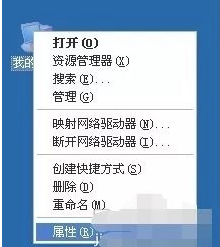
2、接着在系统和安全界面中,点击右下方的查看事件日志。
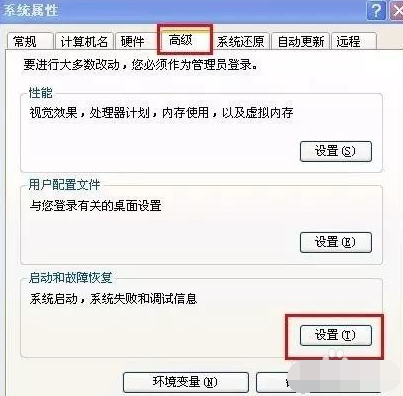
3、之后在打开的事件日志界面中,点击左侧则可查看不同类型的事件日志。
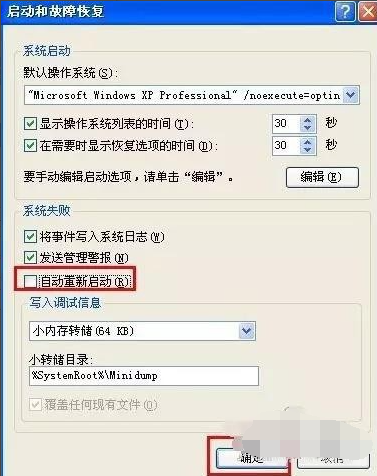
4、双击想要知道的日志条则可查看详细的信息。
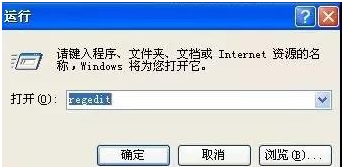
win7如何查看系统日志文件
1、在桌面找到并双击“控制面板”图标,打开“控制面板”;
2、找到管理工具,双击打开;
3在管理工具界面找到组件服务,双击打开;
4、在组件服务界面找到并点击本地事件查看器,可以看到Windows日志;
5、打开Windows日志,点击日志下的“安全”,系统会列出关键字、日期和时间、来源、事件ID、任务类别。
6、双击关键词即可查看相应的日志。
win7怎样通过DOS命令查看计算机日志文件?
打开cmd.exe,弹出DOS窗口,输入cmd。
1.点击桌面左下角的【开始】按钮;在搜索栏目中,输入cmd;打开cmd.exe,弹出DOS窗口,输入cmd。
2.在弹出来的DOS窗口中,输入DOS命令eventvwr,回车;弹出事件查看器窗口。
3.在事件查看器窗口左边的栏目中找到选项【Windows日志】,单击。
4.中间栏目显示了win7系统的五类日志(分别为应用程序、安全、Setup,系统,转发事件),根据自己的需要,选择自己想要查看的日志类型。双击所选择的日志名称即可。
